スポンサーリンク
企業や店舗、ゲームなどが「LINE公式アカウント」を開設して、最新情報やお得なクーポンなどを提供している場合があります。
そんな「LINE公式アカウント」は、LINEアプリ内から検索することが可能です。
今回は「LINE公式アカウント」をLINEアプリから検索する方法を紹介します。
目次
スポンサーリンク
友だちタブまたはトークタブから直接検索する
検索したいLINE公式アカウントの名前が一部でも分かっていれば、友だちタブまたはトークタブから直接検索する方法がおすすめです。
LINEアプリを開いて「友だち」タブもしくは「トーク」タブの一番上に表示される検索窓をタップします:
そうしたら、検索窓に検索キーワード(画像では「ローソン」)を入力して「公式アカウント」タブに切り替えると、公式アカウントの検索結果が一覧表示されます。もちろんここには友だちになっていない公式アカウントが表示されます。「既に友だちになっているユーザー検索」や「過去のトーク履歴検索」しかできないと思っていると見落としやすい機能です。
友だち追加したい公式アカウントをタップして「追加」ボタンをタップすれば、友だち登録完了です:
次のように「新しい友だち」に追加され、友だち追加直後の自動送信トークも同時に送られてきます:
「お得な公式アカウントを探したい」などたくさんの公式アカウントを見たい場合
人気の公式アカウントランキングを含めて公式アカウントを探したい場合や、名前が分からないし具体的なアカウントは分からないけれど、お得な公式アカウントや、自分に関連する公式アカウントがあったら友だち追加したい、といったざっくりと検索したいケースでは、友だち追加から探す方法が便利です。
まず、「友だち」タブの「友だち追加ボタン(プラスボタン)」をタップします:
そうしたら、「おすすめ公式アカウント」という表示の右にある「すべて見る」をタップします:
すると「公式アカウント」という画面が表示され、画面上部で「カテゴリ」や「クーポン」を検索したり、「アカウント名、ID、業種で検索」機能や「新着アカウント」の一覧、「ランキング」などを閲覧したり、そこから友だち追加することが可能です:
注意:緑の公式アカウントマークと青やグレーの公式アカウントマークはどう違うの?
公式アカウントを追加する際は、次のページで紹介している表示の違いに注意してください。前述のローソンアカウントであったり、例えばLINEディズニーツムツムアカウントはいずれも「緑色の公式アカウントマーク」ですが、公式アカウントによっては他の色の場合もあり、その違いに注意が必要です:
関連
スポンサーリンク
コメント(0)
新しいコメントを投稿
|HOME|
『【LINE】トーク画面の背景に好きな画像を設定する方法(雪に合う背景画像に設定する)』 OLD >>
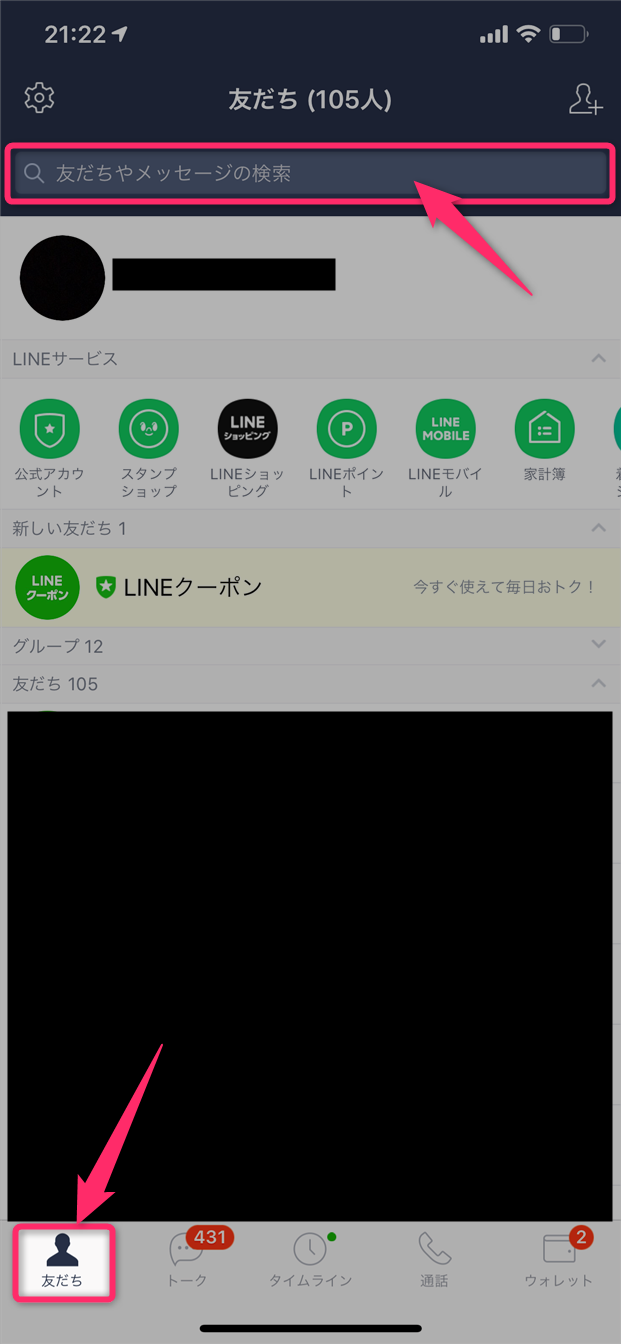
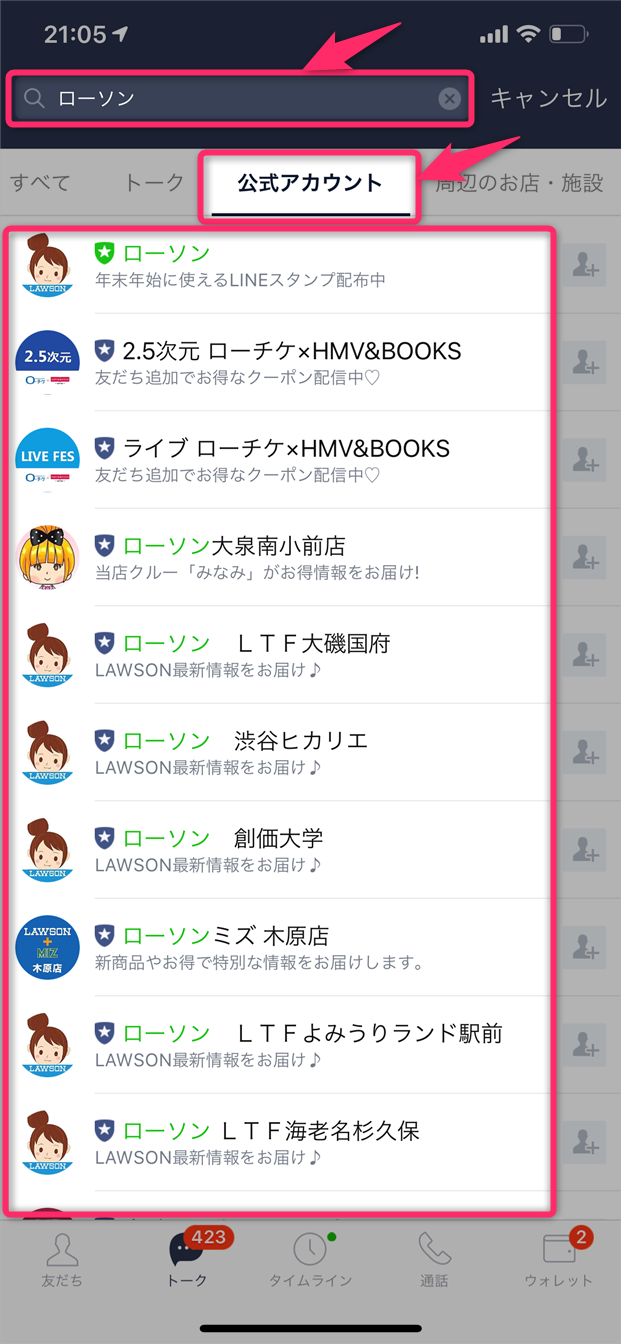
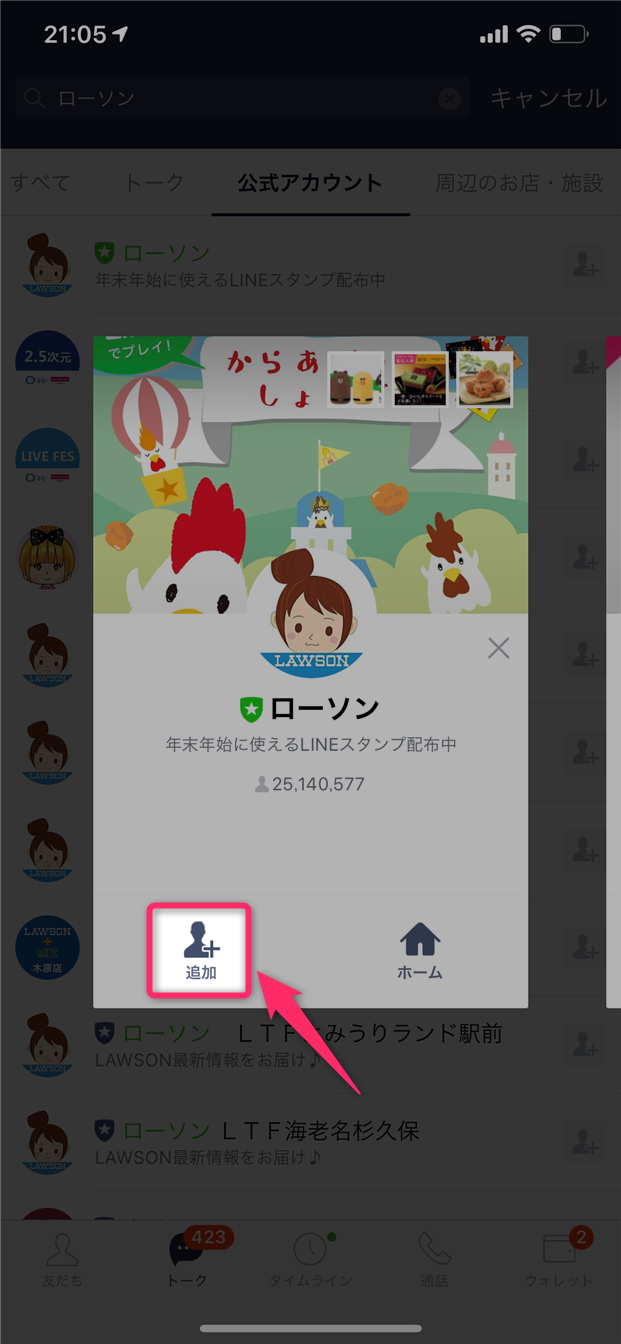

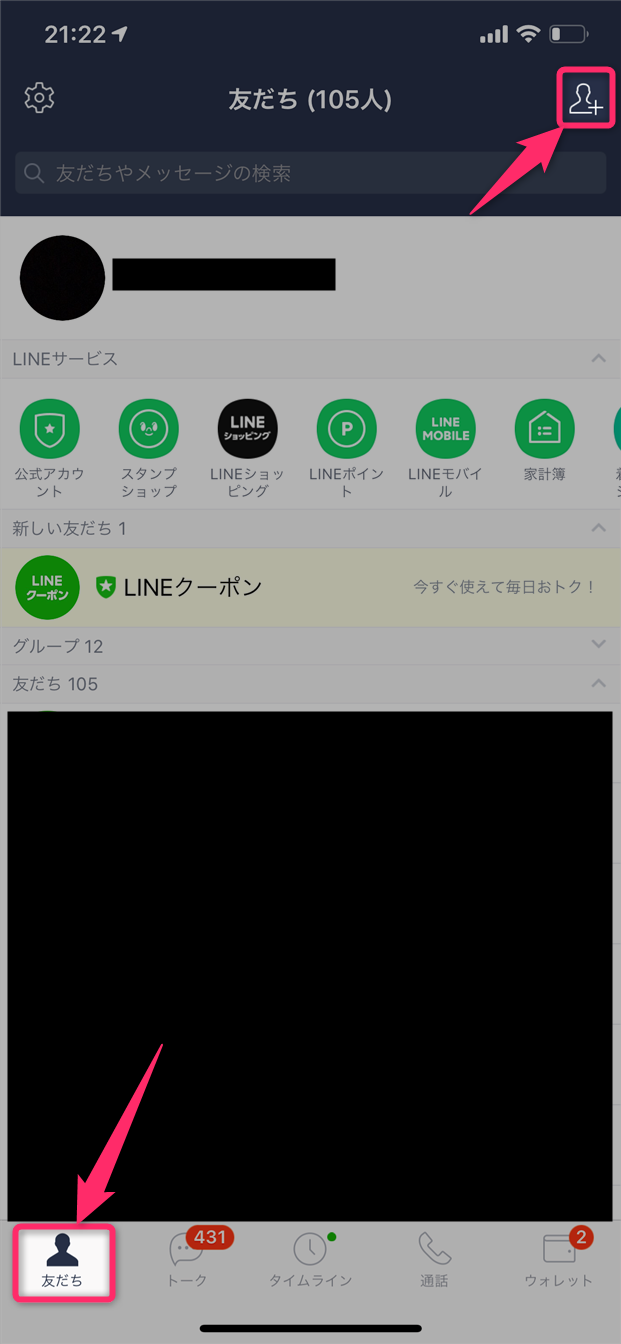
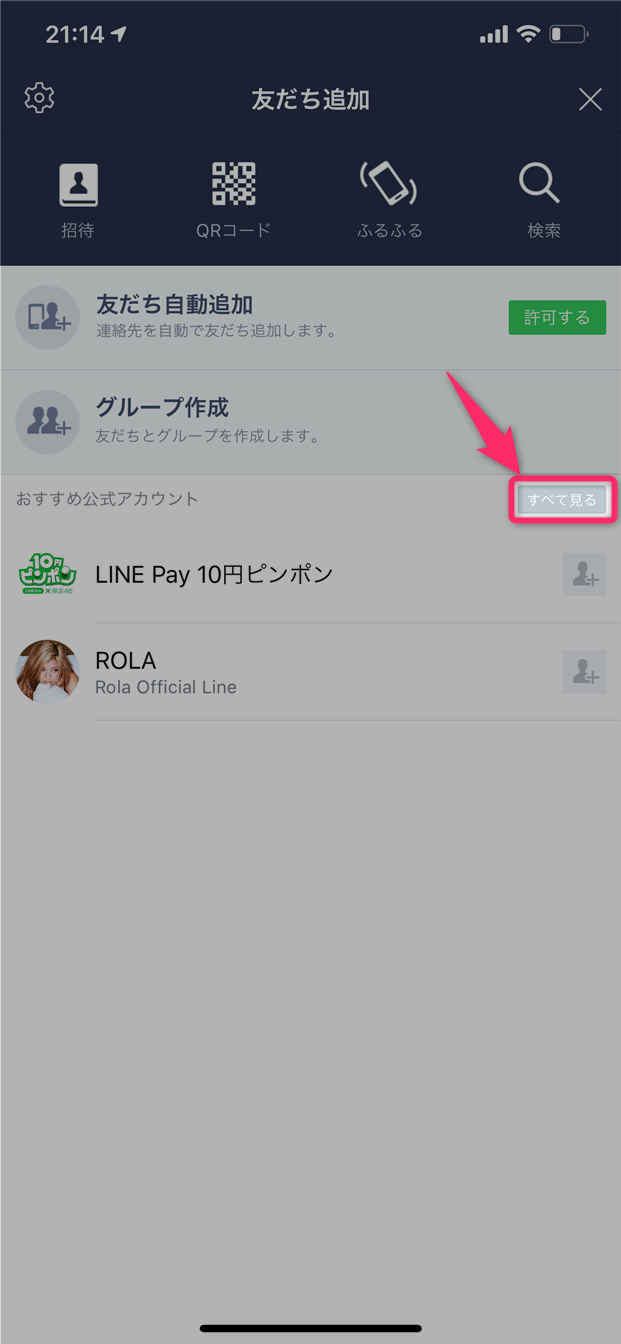
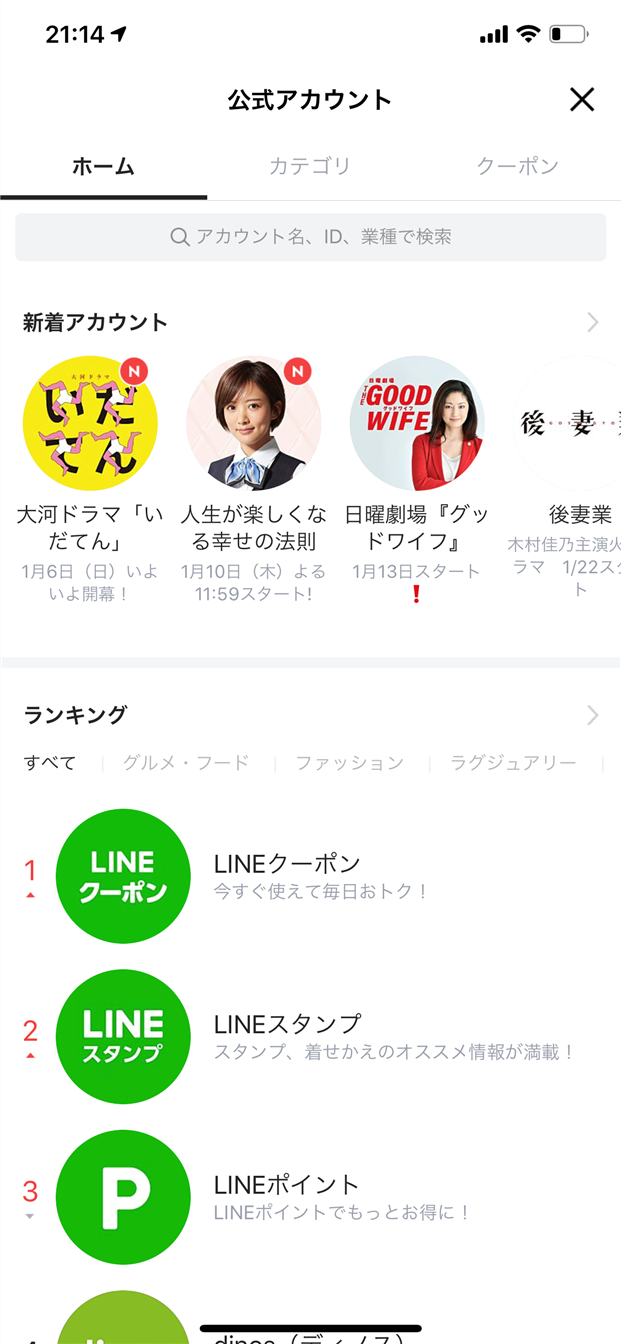
スポンサーリンク